怎么制作Authorware自定义按钮
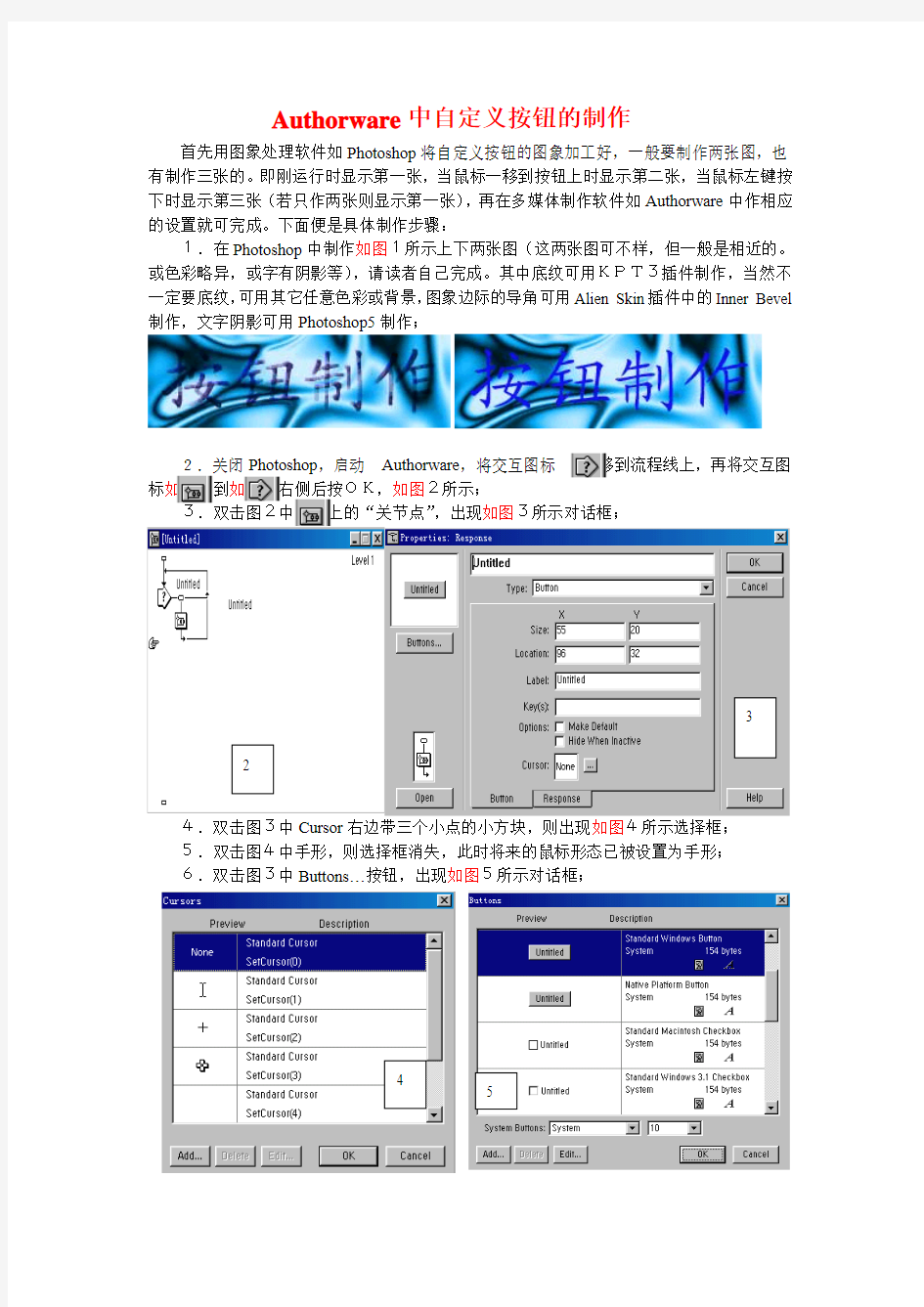
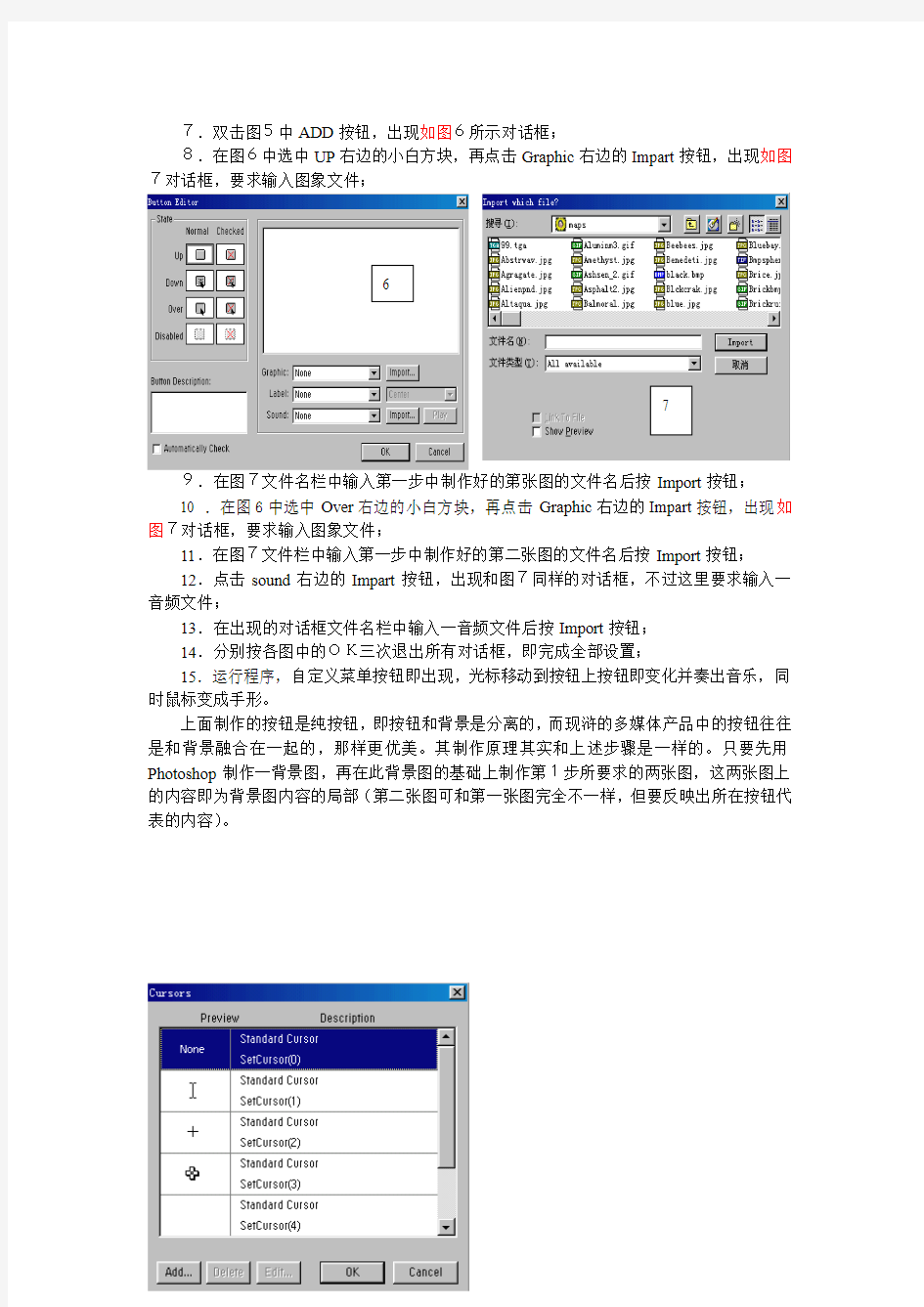
Authorware 中自定义按钮的制作
首先用图象处理软件如Photoshop 将自定义按钮的图象加工好,一般要制作两张图,也有制作三张的。即刚运行时显示第一张,当鼠标一移到按钮上时显示第二张,当鼠标左键按下时显示第三张(若只作两张则显示第一张),再在多媒体制作软件如Authorware 中作相应的设置就可完成。下面便是具体制作步骤:
1.在Photoshop 中制作如图1所示上下两张图(这两张图可不样,但一般是相近的。或色彩略异,或字有阴影等),请读者自己完成。其中底纹可用KPT3插件制作,当然不一定要底纹,可用其它任意色彩或背景,图象边际的导角可用Alien Skin 插件中的Inner Bevel 制作,文字阴影可用Photoshop5制作;
2.关闭Photoshop ,启动 Authorware ,将交互图标 移到流程线上,再将交互图标如图移到如图的右侧后按OK,如图2所示;
3.双击图2中如图上的“关节点”,出现如图3所示对话框;
4.双击图3中Cursor 右边带三个小点的小方块,则出现如图4所示选择框; 5.双击图4中手形,则选择框消失,此时将来的鼠标形态已被设置为手形; 6.双击图3中Buttons…按钮,出现如图5所示对话框;
2 3 4 5
7.双击图5中ADD按钮,出现如图6所示对话框;
8.在图6中选中UP右边的小白方块,再点击Graphic右边的Impart按钮,出现如图7对话框,要求输入图象文件;
6
7
9.在图7文件名栏中输入第一步中制作好的第张图的文件名后按Import按钮;
10 .在图6中选中Over右边的小白方块,再点击Graphic右边的Impart按钮,出现如图7对话框,要求输入图象文件;
11.在图7文件栏中输入第一步中制作好的第二张图的文件名后按Import按钮;
12.点击sound右边的Impart按钮,出现和图7同样的对话框,不过这里要求输入一音频文件;
13.在出现的对话框文件名栏中输入一音频文件后按Import按钮;
14.分别按各图中的OK三次退出所有对话框,即完成全部设置;
15.运行程序,自定义菜单按钮即出现,光标移动到按钮上按钮即变化并奏出音乐,同时鼠标变成手形。
上面制作的按钮是纯按钮,即按钮和背景是分离的,而现浒的多媒体产品中的按钮往往是和背景融合在一起的,那样更优美。其制作原理其实和上述步骤是一样的。只要先用Photoshop制作一背景图,再在此背景图的基础上制作第1步所要求的两张图,这两张图上的内容即为背景图内容的局部(第二张图可和第一张图完全不一样,但要反映出所在按钮代表的内容)。
authorware课件制作全
Authorware6.0课件教程 第一节认识 Authorware 6 在各种多媒体应用软件的开发工具中,Macromedia公司推出的多媒体制作软件Authorware是不可多得的开发工具之一。它使得不具有编程能力的用户也能创作出一些高水平的多媒体作品。 Authorware采用面向对象的设计思想,是一种基于图标(Icon)和流线(Line)的多媒体开发工具。它把众多的多媒体素材交给其他软件处理,本身则主要承担多媒体素材的集成和组织工作。 Authorware操作简单,程序流程明了,开发效率高,并且能够结合其他多种开发工具,共同实现多媒体的功能。它易学易用,不需大量编程,使得不具有编程能力的用户也能创作出一些高水平的多媒体作品,对于非专业开发人员和专业开发人员都是一个很好的选择。 概述 1.Authorware的主要特点 (1)面向对象的可视化编程。 这是Authorware区别于其他软件的一大特色,它提供直观的图标流程控制界面,利用对各种图标逻辑结构的布局,来实现整个应用系统的制作。它一改传统的编程方式,采用鼠标对图标的拖放来替代复杂的编程语言。 (2)丰富的人机交互方式。 提供11种内置的用户交互和响应方式及相关的函数、变量。人机交互是评估课件优劣的重要尺度。 (3)丰富的媒体素材的使用方法。 Authorware具有一定的绘图功能,能方便地编辑各种图形,能多样化地处理文字。 Authorware为多媒体作品制作提供了集成环境,能直接使用其他软件制作的文字、图形、图像、声音和数字电影等多媒体信息。对多媒体素材文件的保存采用三种方式,即:保存在Authorware内部文件中;保存在库文件中;保存在外部文件中,以链接或直接调用的方式使用,还可以按指定的URL地址进行访问。 (4)强大的数据处理能力。利用系统提供的丰富的函数和变量来实现对用户的响应,允许用户自己定义变量和函数。 2.操作界面 同许多Windows程序一样,Authorware具有良好的用户界面。Authorware的启动、文件的打开和保存、退出这些基本操作都和其它Windows程序类似。 下面仅介绍Authorware特有的菜单和工具栏。 (1)菜单栏 Insert(插入)菜单用于引入知识对象、图像和OLE对象等。
如何用Authorware制作试题
如何用Authorware制作试题 1)建立新文件 启动Authorware 7.0,新建一个“自测题.a7p”文件。在默认的“新建”知识对象窗口,默认第一栏“测验”选项中单击【确定】,程序自动在流程线上添加“测验”知识对象图标内容,并启动进入“向导”知识对象的设置对话框,如图1所示。 图1 Quiz知识对象的设置对话框 (2)“向导”知识对象的设置流程。 知识对象“向导”默认的第一步为该知识对象的文字介绍,单击【下一步】按钮进入下一步——“Delivery Options”,这一步主要设置作品的演示屏幕大小及音乐。例如,屏幕大小选择“640×480”,音乐文件夹可根据实际需要选择,考虑到减少网络流量,这里我们不予理会,即不采用任何音乐。确定后,单击【下一步】按钮进入下一步——“Application Layouts”。 “Application Layouts”这一步主要是让您选择作品的界面风格,它提供了5套漂亮的界面,您可根据个人喜好随意选择,如图2所示。我们选择第4个“Simple”吧,简单明了!确定后单击【Next】按钮进入下一步——“General Quiz Options”。 图2 选择作品的界面风格对话框
“General Quiz Options”这一步主要是进行练习测试题的常规设置,包括知识对象的图标名称、允许尝试答题次数,出题方式(随机)、题号格式、是否显示统计总分等选项,如图3所示。这里我们设置“Default number of tries”为1,即每题只有一次回答机会,同时勾选“Display Score at end”选项让系统在完成答题后显示最后总得分,其他选项保持默认即可。确定后单击【Next】按钮进入下一步——“Login Setup”。 图3 练习测试题的设置对话框 “Login Setup”主要是设置用户认证登录的步骤,包括用户登录记录等内容,具体情况可根据系统要求进行设置。为了简单起见,这里我们不进行用户登录,因此保持默认选项,即不勾选“Show login screen at start”。如图4所示。直接单击【Next】按钮进入下一步——“Data Tracking”。 图4 设置用户认证登陆对话框 “Data Tracking”设置登录的数据,因为上一步没有选择要求登录,因此这步也可直接跳过。进入下一步——“Scoring”。 “Scoring”这一步是关于练习答题分数的一些选项。选择“Judge user response immediately”、“User must answer question to continue”、“Show feedback after question is judged”选项,在“Passing score(0-100)%”域里输入60,即如果总分为100,则60分为及格线。确定后单击【Next】按钮进入下一步——“Generic Feedback”。
authorware课件设计实验报告
实验报告 实验项目:设计制作自主学习型的课件 班级: 11数学(4)班姓名:叶俊飘陈丽纯 学号:实验时间:2013 年 12 月14 日 一、实验目的:通过计算机辅助教学的理论与实践相结合,查阅资料,设计制作 中学数学某一章(或一个单元)的自主学习型课件,在实验过程中掌握自主学习 型课件设计方法与制作技巧。 二、实验设备:多媒体计算机、Authorware著作软件等 三、教学内容的选取 四、教学内容的组织 1. 教学内容知识点划分 章/节知识点教学目标 二次函数概述 1.概念的内容了解二次函数的概念 2.与一次函数的区别联系以前知识 3.与一元二次方程的联系承上启下 复习以前图像的知识二次函数图像 1.一次函数与反比例函数的 图像 2.二次函数图像的作图方 掌握五点作图法 法、以及实例。 二次函数的表达方式 1.一般式了解一元二次函数的多种 形式,熟悉不同形式间转 换,为学习二次函数性质 2.顶点式 打好基础。 3.两点式 二次函数的性质 1.性质1 全面了解函数及其图像的 性质,培养学生的数形结 合思维, 2.性质2 熟练图像的平移变换。 3.性质3 4.性质4
2.教学内容知识结构图(指构成本课件的主要教学单元以及各个单元之间的关系,用流程图加以描述) 二次函数 二次函数概述二次 函数 图像 二次 函数 的表 达方 式 二次 函数 的性 质 自主 学习 概念的内容与 一 次 函 数 的 区 别 与 一 元 二 次 方 程 的 联 一 次 函 数 和 反 比 例 函 数 图 像 二 次 函 数 图 像 及 其 实 例 一 般 式 顶 点 式 两 点 式 若干 性质
Authorware课程设计报告
第一章绪论 随着计算机技术的发展,多媒体电脑开始走进千家万户,成为人们的常用工具,多媒体制作的需求量也变得越来越大。计算机辅助教学是一种新型的现代化教学方式,也是当今世界教育技术发展的趋势。随着CAI的逐渐推广和应用,多媒体课件的制作越来越成为广大教师应掌握的一门技术。在所运用的软件制作工具中Authorware以其操作平台的可视性和交互性强、逻辑结构清晰等优点备受广大教师的青睐。 Authorware采用面向对象的设计思想,是一种基于图标(Icon)和流线(Line)的多媒体开发工具,自问世以来,以其界面友好、简单易学、功能强大的特点大大提高了多媒体软件的开发效率,在多媒体领域越来越受到广大用户的喜爱。 Authorware多媒体课件的巨大优势在于它具有强大的交互功能,能够任意控制程序入门教程。在人机对话中Authorware 提供了按键、按鼠标、限时等多种应答方式。Authorware还提供了许多系统变量和函数以根据用户响应的情况,执行特定功能。Authorware是一套功能强大的多媒体编辑软件,它基于图标以流线图的可视化多媒体开发工具。在Authorware中最基本的概
念是图标(Icon),整个制作过程以流程图为基本依据,非常直观,且具有较强的整体感。用户通过流程图可以直接控制系统的整体结构,集成效率高,易学易用,适合非计算机专业人员的学科教师开发多媒体教学课件。 第二章系统分析 本次设计的Authorware课件的设计思想首先需要实现对教学信息的全部呈现,其次是要可以对想要了解的教学信息进行选择性的展示,如跳转到想要了解的章节、使用超文本等功能。适当的设置界面,加入详细的提示语,供用户使用。为了容易让人理解,分为不同的群组实现不同章节的内容呈现。最后,再在主界面中用交互图标建立与各个章节之间的链接。在计算图标中输入相关的信息,如可以引用系统函数与变量、自定义变量、给变量赋值、编写程序段等。然后进行运行、调试,直到正确的实现相关的功能。 2.1 功能需求 本次通过宏观经济学的这个课件,主要实现以下功能: (1)完整的呈现动漫的含义。
AUTHORWARE制作作品
实验十:Authorware制作 实验目的: 了解Authorware 7.0的界面和工具栏中各图标的功能,掌握利用Authorware开发多媒体课件的程序流程。掌握显示图标、等待图标、擦除图标、组合图标、计算图标、运动图标、交互图标、决策图标的设置和了解它们各自的功能及一些简单的函数使用,并且会综合使用这些图标。掌握用Authorware 控制Flash动画和能使用Authorware控制数字电影。掌握框架图标的使用和将Authorware打包成可执行.exe文件。 实验条件: 安装有Authorware 7.0中文版软件的多媒体计算机;一个AVI文件;一个SWF文件。 实验任务: 内容一:了解Authorware 7.0的界面和工具栏中各图标的功能 掌握Authorware 7.0程序开发的流程线 掌握程序属性窗口参数的设置 了解交互图标中各交互类型的功能 掌握按钮交互的属性和相关参数的设置。 内容二:掌握电影图标的功能和其属性设置。 掌握使用相关函数,并了解Authorware函数的强大功能。 了解计算图标可以附着在其它图标上,并通过函数对相应的图标进行控制。 内容三:掌握编辑工具盒的使用、文本属性的设置、文字和图片的入出
场效果的设置。 掌握擦除图标的属性设置和使用。 了解怎样将一些图标组合成一个组合图标和将一个组合图标解散。 掌握移动图标的使用和其属性设置。 掌握交互图标的使用和其属性设置。 掌握声音图标的使用和其属性设置。 掌握决策图标的使用和其属性设置。 了解计算图标和quit()、goto()等一些基本函数和自定义变量。 内容四:了解Authorware ActiveX 控件的功能和作用。 掌握“Shockwave Flash Object”属性和参数设置。 掌握CallSprite()函数的使用。 内容五:了解框架图标的功能,掌握框架图标的属性和参数设置。 掌握导航图标的使用。 掌握Authorware文件打包成可执行文件时,相关属性和参数的设置。 了解Xtras文件。 实验内容: 内容一:制作一个按钮交互式多媒体程序(界面和流程) 我们要制作的这个多媒体软件共有七大模块,界面左侧七行文字为按钮,分别点击后可进入学校介绍、学院介绍、自我介绍、简历、我的作品、联系方式和退出七个子界面。界面如图(15-1):
如何使Authorware课件全屏播放
很多人在制作authorware课件中最后打包发行时为使课件在不同电脑中 全屏播放,常需要做些设置,有多种方法可以实现,本人最常用扩展函数(UCD)改变屏幕分辨率的方法,现将步骤方法简述如下,希望能为网络同仁提供帮助。 步骤一:在您的课件程序中载入alTools.u32。 该函数一般软件不会自带,需从网络下载,现提供常用的函数下载地址给大家: https://www.360docs.net/doc/3c7271088.html,/book/authorware/images/u32.zip 下载后,调出函数面板,在分类目录的最下方找到程序文件名,点击选定,然后再点击函数窗口最下方的“载入”按钮,找到下载的alTools.u32函数,打开,继续在弹出的对话框列表中按"CTRL"同时"选择“alchangeRes”、“alHideTaskBar”、“alShowTaskBar”一起载入,如下图。 下载后在函数面板上会成功添加三个函数。单击“函数”面板底部的“完成”按钮。如下图:
步骤二:在程序的最开头放置一计算图标,内容如下图: 看不懂没关系,上述代码如下可复制—— UserScreenWidth:=ScreenWidth UserScreenHeight:=ScreenHeight UserScreenDepth:=ScreenDepth alHideTaskBar() alChangeRes(1024,768,32) 在退出线路上再放置一计算图标,内容如下图:
上述代码提供复制—— alShowTaskBar() alChangeRes(UserScreenWidth,UserScreenHeight,UserScreenDepth) Quit() 步骤三:课件文件属性面板中回放的大小必须与alChangeRes函数的参数一致(此例中为1024×768),并勾选“屏幕居中”复选框。如果没有使用下拉菜单,“显示菜单栏”和“显示标题栏”可不必选择。如下图示: 以上大功告成,读者可以尝试!
用AuthorWare制作课件
《用AuthorWare制作课件》教学设计 时间:2010年6月制造者:雷惠 一、教学内容分析: 本课件的内容是《现代教育技术》所有内容的结合,是应用Authorware开发作品。主要是通过常见作品片头的创作,让之了解AuthorWare面向对象设计思想、基于图标和流程线的工作原理;了解AuthorWare界面、图标、窗口等的特点,掌握显示、等待、擦除及交互等图标的应用。让学生体验制作简单的Authorware作品的过程与乐趣。 二、教学对象分析: 通过前期老师把Authorware作品的展示给学生观看,学生对用Authorware开发作品跃跃欲试,通过上节课的学习,学生对AuthorWare这个软件有了初步的印象,但该软件相对于学生以前所学的所见即所得的软件而言,无论是界面还是设计思想独有很大的不同,因此在教学过程中需要加强讲解、练习与个别指导的力度,让学生理解Authorware采用面向对象设计思想、基于图标和流程线的工作原理。 三、教学目标: 知识与技能 1、了解AuthorWare的特点和界面组成。 2、认识Authorware各图标的作用。 3、能够导入外部图片,音乐,视频等基本操作 过程与方法 1、掌握显示图标、等待图标、擦除图标、各交互图标和导航图标等的使用方法。 2、欣赏和体验用图标方式集成多媒体作品的过程 情感态度与价值观 通过经历作品片头的集成过程,理解Authorware采用面向对象设计思想、基于图标和流程线的工作原理。 四、教学重点与难点: 教学重点:AuthorWare软界特点;各图标的应用。 教学难点:理解Authorware采用面向对象设计思想、基于图标和流程线的工作原理 五、教学策略: 通过作品的展示营造氛围,激发学生的好奇心,通过显示特效的应用引导学生的学习兴趣。教师首先布置好学习任务,然后引导学生观摩总结方法,最后由学生实践,并对出现的问题进行探究,加深对知识和技能的理解。 六、教学媒体选择: 多媒体网络机房
Authorware课件打包过程详解
Authorware打包过程详解(图解) 1.特效选择。如果运用较多的特效,将authorware安装目录下的2个文件(AWIML3 2.DLL和VCT32161.dll),1个文件夹(Xtras)复制到打包文件目录下是更简单的解决办法。毕竟,现在的U盘、网盘都很大,网速也快,不必在乎文件大小了。 2.链接视频无效。实际上,不是打包的问题,必须在源文件中将视频路径设置成相地路径。 最简单的是将a7p源文件和视频在同一文件夹内,那么,链接视频时,将路径全部删除,只保留完整文件名就行。 如果是子文件夹mdeia内tv.wmv视频,视频链接路径保留media/tv.wmv就行了。(简单地说,就是将视频和a7p源文件的公用部分删除,就是相对路径了,如果做做网页,就更容易理解了) 第一步:ctrl+F12,执行“文件”→发布→发布设置,将弹出如下对话框。
第二步:勾选“With Runtime for Window 98,Me,NT,2000 or Xp”选项[打包后的文件才是可执行程序,在没有安装Authorware 的电脑上才能播放],去除“For Web player”和“Web page”选项[因为不是发布到网上]。结果如下图所示:
第三步:点击左下角“Files"选项,检查特效文件有无丢失,如果有,有关链接为红色。如下图,能看到两个丢失的文件:
第四步:手动查找丢失的文件(丢失文件红色图),大都是特效文件。关键时刻到了! A、点击断开的链接,Local(本地)→source后面将出现该文件默认的路径。可以肯定的是,这个路径找不到该文件。
Authorware个人简历制作实例教程
Authorware个人简历制作实例教程 流程步骤: 1.首先拖入显示图标,改名背景,然后双击进入,选择一张你喜欢的背景素材图片(可以在之前用PS先做好背景) 2.拖入声音图标,然后倒入背景(背景乐音根据个人喜好而定,这里我选择的是班得瑞的《雪之梦》。 3.拖入显示图标,输入标题文字:***个人简历(特效根据自己喜好选择) 4.拖入等待图标,一般等待时间为2-3秒即可 5.等待之后再拖入擦除,将背景,标题文字全部擦除 6.再次拖入显示图片,拖入主页背景图片,改名为“12” 7.接着拖入交互,再者拖入4个群组图标和1个计算图标。分别改名对应为个人简介、职业技能、实践经历、联系方式、退出(即5个按钮)。 1)个人简介 (1)在个人简介群组里面拖入擦除图标,将主页背景其余按钮全部擦除; (2)拖入显示图标,拖入相框背景(同样可以之前先用PS处理好),然后拖入2张生活照片,照片特效根据自己喜好添加。
(3)显示图标——文字:基本资料。个人简介(自己的个人陈述) (4)拖入交互,然后拖入计算图标(GoTo(IconID@"12"),将计算按钮改名为:返回。 (5)拖入等待图标 (6)擦除以上所有内容 2)职业技能 (1)显示图标——主题背景 (2)交互——文件下拉菜单,改名为:返回 (3)交互——拖入3个菜单群组:PS作品;分隔符(用减号表示);网页制作图标 (4)在PS作品群组里面点击打开——交互——拖入3个显示图标,用来显示你的3幅作品。 (5)同样在网页制作群组里面打开——交互——拖入3张网页图片 (6)返回到流程图上拖入交互——拖入菜单文件——改名为:帮助,命名为:help. 3)实践经历 (1)拖入背景 (2)拖入3张照片 (3)交互— (4)第一个为计算图标:返回(GoTo(IconID@"12"))
运用Authorware制作多媒体课件的几点技巧(精)
运用Authorware制作多媒体课件的几点技巧 多媒体课件在现代教学技术与学科教学中的作用越来越引起重视,应用也日趋广泛。通过图片、文字动画、影视、声音等多种媒体的有机组合,可取得良好的教学效果。因此,它的设计和制作也越来越成为广大教师应掌握的一门技术。在所运用的制作软件工具中,Authorware以操作平台的可视性和交互性强,逻辑结构清晰等优点备受广大教师的青睐。为此,笔者根据自己多年来运用Authorware的教学经验和制作经验,谈几点运用该软件制作多媒体课件的技巧。 1课件制作的前期准备 首先要确定课件的风格,编写尽量详细的脚本,然后收集所需要的文字、动画、声音等素材。而收集素材是制作流程中的一个非常重要的环节,素材准备不充分,会延长软件制作周期,打破原有的一系列计划。 在收集素材时要注意Authorware支持的文件格式。uthorware支持的文本格式有普通文本格式(txt 和丰富文本格式(rtf ,对RTF 文件可以保持原来的编排格式。Authorware支持的图片格式 有:BMP, CIF, }'MF, Photoshop3. 0等,支持的数字化电影类型包括:Director, AVI, QuickTime for indows,FLC和MPEG等,能使用扩展名为WAV,AIFF,MP3,SWA等格式的声音文件。 另外还要注意Authonvare的兼容Authorware4. 0支持3. 5版本的.a3w文件,但是不支持3. 0以及更早版本的Authorware 二所制作的多媒体文件,目前最新的版本是Authonvare7. 0,兼容以前版本。 2正确设置显示界面的大小 课件制作的第一步要确定显示界面的大小,而Authonvare默认的
Authorware课件的制作技巧
Authorware课件的制作技巧 制作课件是教师教学工作中的一项常规性工作。authorware是一款功能强大的图标导向式多媒体编辑制作软件[1],其强大的交互功能和强劲的集成能力备受教师青睐[2]。在此将利用authorware 制作课件所积累的经验加以总结,介绍一下使用authorware进行课件制作的技巧。 1 片头、片尾设计 authorware制作课件在设计上包括片头、主体内容和片尾。在authorware中实现片头、片尾的方法主要有两种,一种是通过authorware自身的流程设计功能;另一种就是使用其他软件设计,如3dmax,flash,after effect等,然后在authorware中调用。前一种方法方便快捷,尤其是在字幕的处理方面,非常轻松,但是动画设计效果相对差些;后一种方法设计的视频专业、美观,不过对使用相应软件的熟练程度有所要求。不管选择哪种方法,都会面对一个共同的问题—怎样在播放片头或片尾时实现单击鼠标跳 过?这种灵活的控制实际上也是多媒体计算机辅助教育(cai)课件制作最起码的要求。如果利用函数控制,一些教师可能会望洋兴叹。在authorware中,框架图标会直接进入第一页,可以利用这一特点来回避编程,实现跳过片头或片尾。方法如下:设计一个有两页内容的框架,第一页放片头或片尾;设置条件响应,跳到第二页的条件设置为mousedown=true;第二页设计计算图标退出框架。
2 添加/删除字体资源知识对象 设计多媒体课件时为了增加文字的表现力,设计者总喜欢选择一些特殊的字体。authorware打包时,无法附带这些特殊字体,导致更换运行环境时字体丢失,无法达到预期显示效果。有人建议将特殊的字体以图片形式来显示,这样可解决更换环境带来的字体丢失的问题。但是如果文字太多,势必会把精力浪费在文字转化上。authorware 7.0提供了添加/删除字体资源知识对象的功能,可以让课件在启动时自动添加字体,在退出时自动删除字体,这就避免了因更换机器导致特殊字体无法识别的问题。 3 流程规划与界面设计 多媒体课件的主体就是内容与界面。authorware的交互作用是通过交互图标来实现的。由于authorware具有丰富的交互功能,使用它制作出来的多媒体课件多姿多彩。制作多重交互时,可以采用两种方法返回上一层交互界面:一是利用跳转功能直接跳到上一层交互界面;二是采用嵌套的方式,这种方式利用子内容覆盖主交互,返回时自动回到上一层交互界面。前者需要利用代码跳转,但是可以删除显示过的内容,也可以重新调用,这节约了内存。后者如果交互过多,在设计时会占用内存,因为这种方法不允许删除所有的交互界面,否则退出子交互时无法显示主界面。 制作的课件在形式上应注重艺术美感、整体风格的统一以及界面布局的合理性和色彩搭配的协调性。文字、图片、音频、动画、视频等各素材配合恰当,动静结合,吸引力强,能激发学生的学习兴
